- Тип техники
- Бренд
Просмотр инструкции струйного принтера HP Deskjet D2660, страница 11

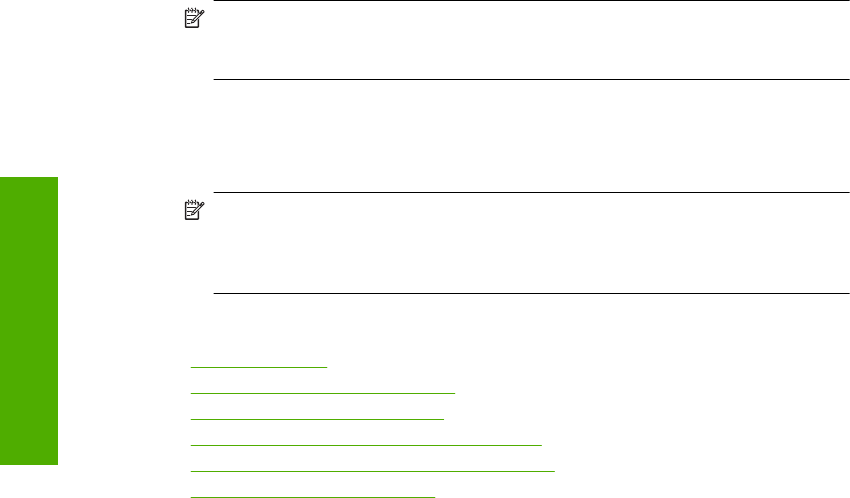
Печать изображения без полей
1. Извлеките всю бумагу из входного лотка.
2. Поместите фотобумагу стороной для печати вниз вплотную к правой стороне
входного лотка.
3. В меню Файл используемого приложения выберите Печать.
4. Убедитесь, что устройство выбрано в качестве принтера.
5. Нажмите кнопку, с помощью которой открывается диалоговое окно Свойства.
В зависимости от используемого
программного приложения эта кнопка может
называться Свойства, Параметры, Настройка принтера, Принтер или
Предпочтения.
6. Перейдите на вкладку Функции.
7. В списке Размер выберите размер фотобумаги, загруженной во входной лоток.
Если изображение без полей можно напечатать на бумаге выбранного размера,
это означает, что флажок Печать без полей установлен.
8. В меню Тип бумаги щелкните
Дополнительно и выберите требуемый тип
бумаги.
Примечание. Невозможно напечатать изображение без полей, если
установлен тип бумаги Обычная бумага или тип бумаги, отличный от
фотобумаги.
9. Если флажок Печать без полей не выбран, пометьте его.
Если выбраны несовместимые размер бумаги без полей и тип бумаги, появится
предупреждение и будет предложено выбрать другой тип или размер.
10. Нажмите кнопку OK, а затем Печать или OK в диалоговом окне Печать.
Примечание. Не оставляйте неиспользованную фотобумагу во входном
лотке. Бумага может скручиваться, что приведет к снижению качества
печати. Перед печатью фотобумага должна находиться в расправленном
состоянии.
См. также:
•"
Загрузка бумаги" на стр. 23
•"
Печать в режиме Максимум dpi" на стр. 16
•"
Просмотр разрешения печати" на стр. 17
•"
Создание специальных профилей печати" на стр. 17
•"
Задание параметров печати по умолчанию" на стр. 19
•"
Остановка текущего задания" на стр. 83
Печать на конвертах
Во входной лоток устройства Принтер HP можно загрузить один или несколько
конвертов. Не используйте глянцевые или тисненые конверты, а также конверты с
застежками или окнами.
Глава 2
8 Печать
Печать
Ваш отзыв будет первым



